
发布时间:2023-07-18 来源:win7旗舰版 浏览量:
|
系统软件是指控制和协调计算机及外部设备,支持应用软件开发和运行的系统,是无需用户干预的各种程序的集合,主要功能是调度,监控和维护计算机系统;负责管理计算机系统中各种独立的硬件,使得它们可以协调工作。系统软件使得计算机使用者和其他软件将计算机当作一个整体而不需要顾及到底层每个硬件是如何工作的。 Vista重装系统方法是非常多网友都没听过的。小编也是最近才刚接触Vista重装系统方法。后来仔细的去了解Vista重装系统方法以后,发现Vista这种重装系统的方法真的十分好用。下面小编就把Vista重装系统怎样最简单方便的使用办法告诉大家,让大家都能使用Vista重装系统。 将u深度U盘启动盘连接电脑USB接口,重启电脑,当屏幕出现开机画面时按下启动快捷键进入u深度主菜单,选择【02】运行u深度win8PE装机维护版(新机器),按回车键进入,如图所示: 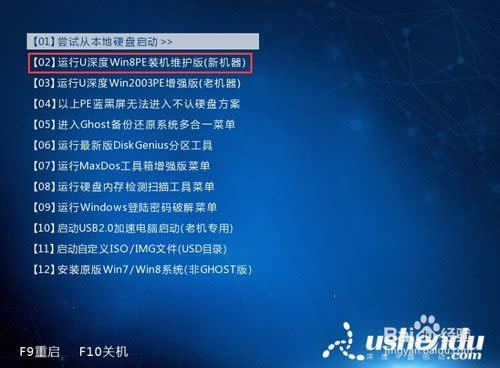 Vista重装系统教程图一 进入后会出现u深度pe装机工具,此时我们点击“浏览”,找到并选择U盘中原版vista镜像,然后点击“打开”,如图所示: 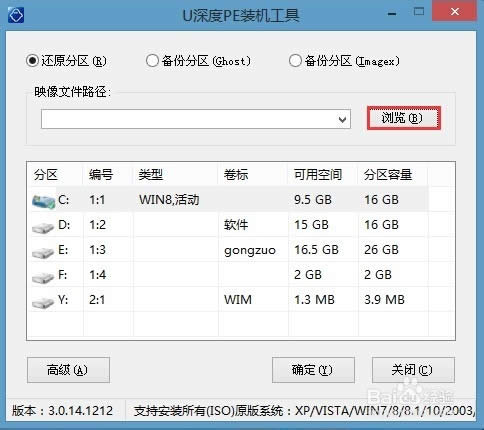 Vista重装系统教程图二 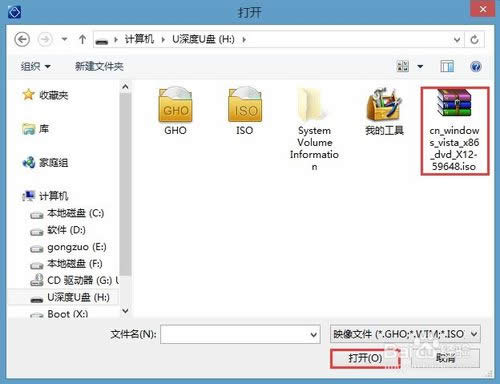 Vista重装系统教程图三 选完后工具会自动获取安装文件,待灰色字体变黑时说明已经找到安装文件了,此时可以点击小箭头选择具体要安装的版本,如图所示: 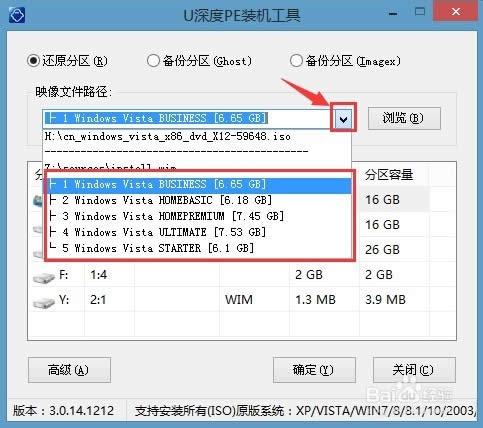 Vista重装系统教程图四 点击要安装的系统盘,然后点击下方的“确定”进行安装,以C盘为例,确定后还会弹出窗口,点击“确定”,如图所示: 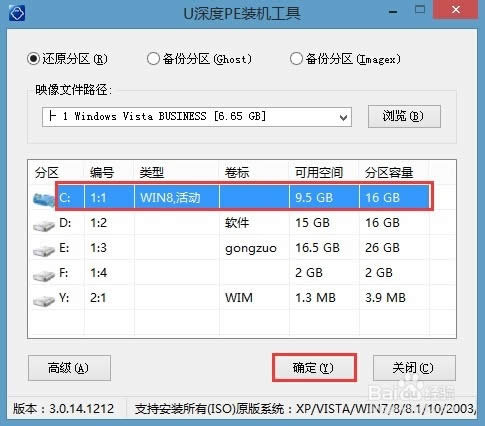 Vista重装系统教程图五 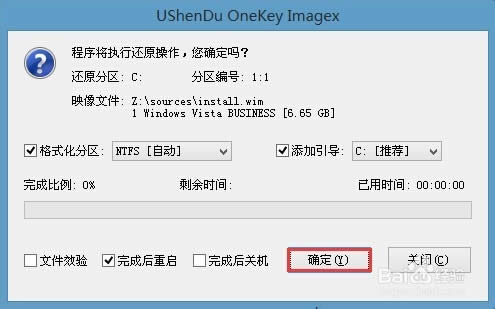 Vista重装系统教程图六 等待还原成功,届时会提示重启,我们点击“是”即可,如图所示: 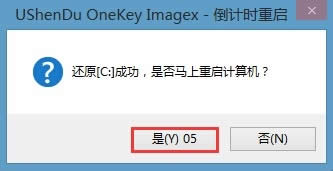 Vista重装系统教程图七 重启后系统开始进行安装,安装完成跟随系统引导设置自己的电脑,最后便可顺利进入桌面,如图所示: 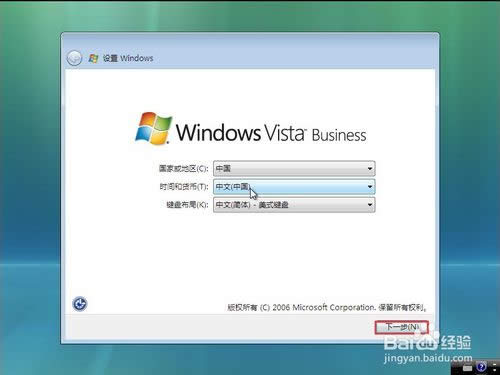 Vista重装系统教程图八 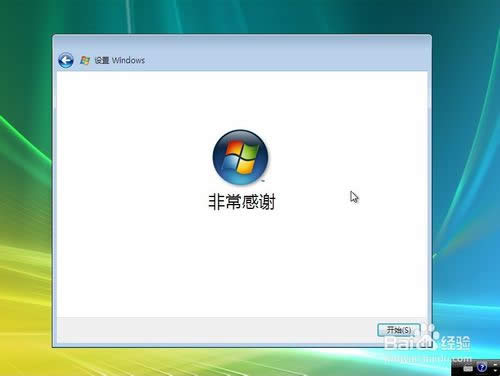 Vista重装系统教程图九 7以上便是运用u深度v3.0启动盘给电脑安装vista安装系统步骤,想要换换系统的朋友可以参照以上步骤进行操作,为自己的电脑安装vista系统,大家试试看吧 综上所述的全部内容就是小编为网友们带来的Vista重装系统软件的使用教程了,相信大家再看完上面的教程以后,都对Vista重装系统的使用方法有了一定的了解,其实Vista重装系统看起来好像挺复杂,其实使用起来还是挺简单的,所以我非常推荐大家使用。 系统软件一般是在计算机系统购买时随机携带的,也可以根据需要另行安装。 |
Vista重装系统方法是非常多网友都没听过的。小编也是最近才刚接触Vista重装系统方法。后来仔细
其实很多用户都不知道,也没有这款名叫vista的操作系统,而这款系统,小编可以很负责任的告诉大家这
1.到新的Windows Vista的启动架构介绍在Windows Vista高级启动架构管理已开
如果虚拟光驱安装Alcohol120%Vista到Windows 7升级也许会失败
虽然它已收到争荣誉为微软最好的操作系统的日期,的Windows 7是问题也不陌生,但一个非常小的程